|
|
Windows 8の「フォト」で写真を日付別に表示する方法 | ||
Windows 8の「フォト」で写真を日付別に表示する方法 |
Q&A番号:014122 更新日:2018/03/20
|
Q&A番号:014122 更新日:2018/03/20 |
 | Windows 8の「フォト」で、写真を日付別に表示する方法について教えてください。 |
 | Windows 8の「フォト」では、アプリバーから写真を日付別に表示することができます。 |
Windows 8の「フォト」では、アプリバーから写真を日付別に表示することができます。
操作手順
「フォト」で写真を日付別に表示するには、以下の操作手順を行ってください。
スタート画面で「フォト」をクリックします。
日付別に表示したい写真が格納されている表示元をクリックします。
ここでは例として「ピクチャライブラリ」をクリックします。

表示された画面上で右クリックすると、画面下部にアプリバーが表示されます。
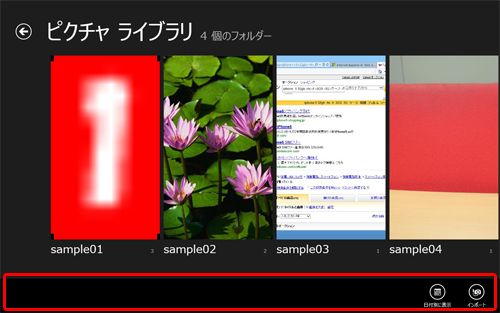
アプリバーの「日付別に表示」をクリックします。
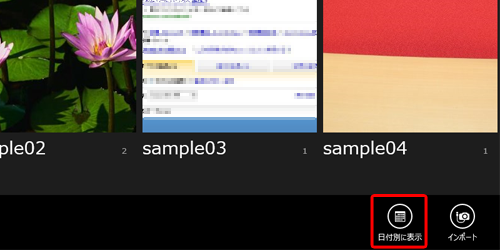
画像のフォルダーが日付別に表示されます。
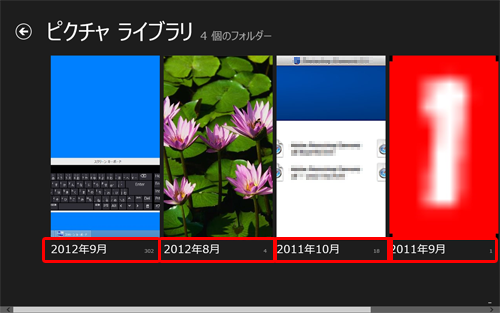
以上で操作完了です。
|
|
|










